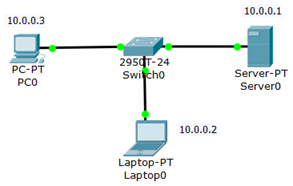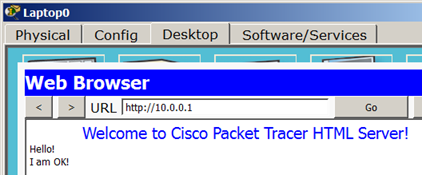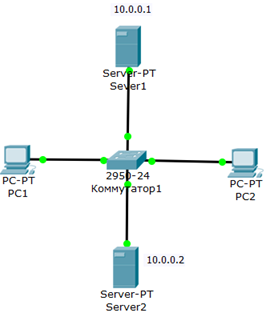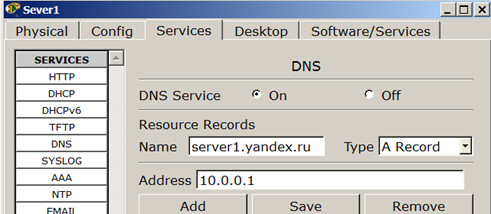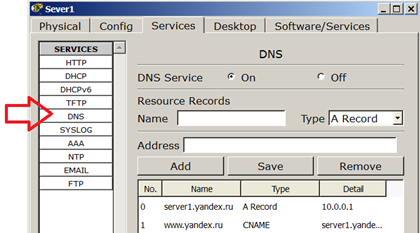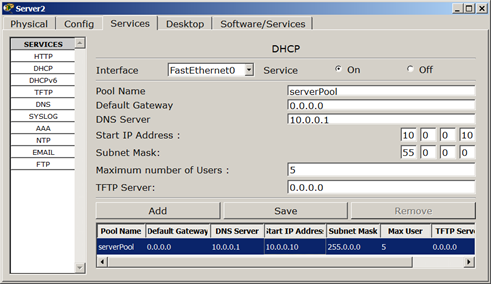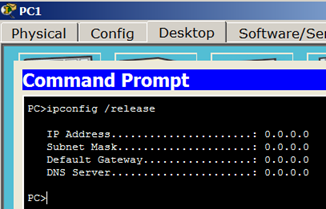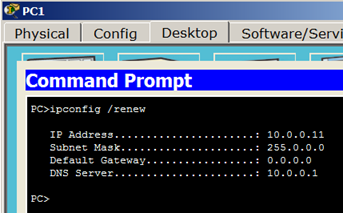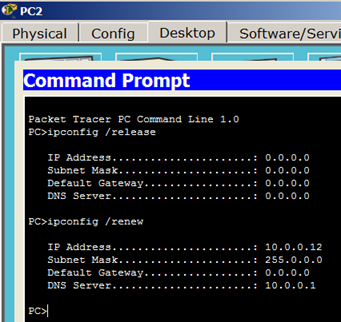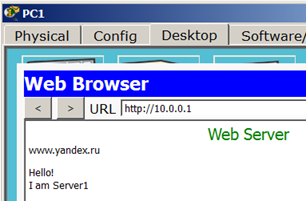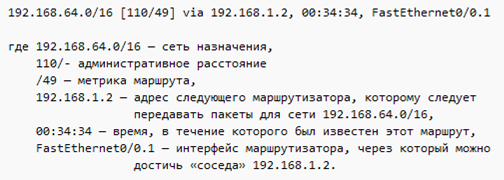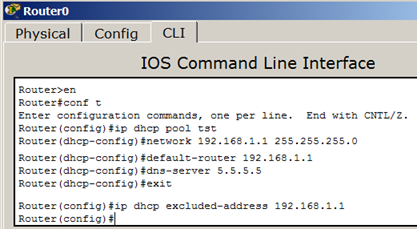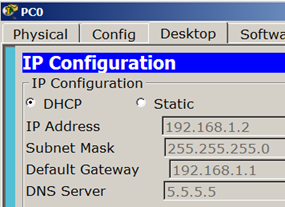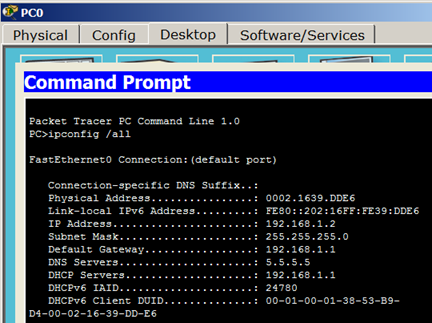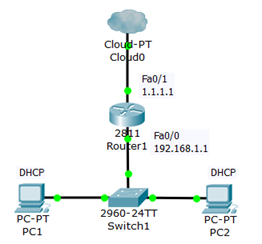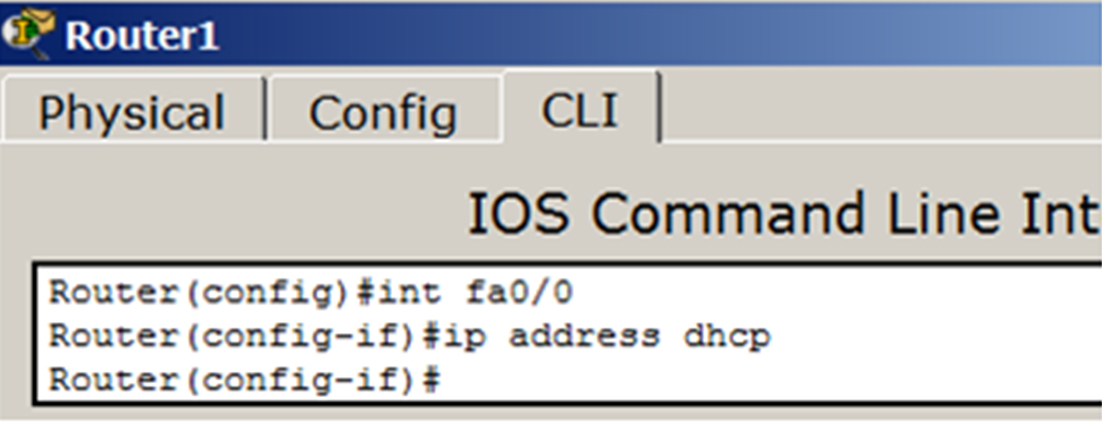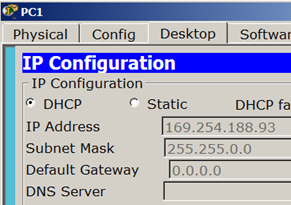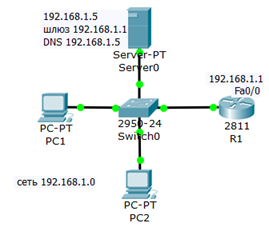|
Добрый день. Прошел курс, но на странице "Дипломы" неактивна ссылка на заказ и доставку удостоверения о повышении квалификации? Доступна только ссылка на сертификат. |
Cisco Server. Типы серверов
Как правило, сервер отдает в сеть свои ресурсы, а клиент эти ресурсы использует. Также, на серверах устанавливаются специализированное программное и аппаратное обеспечение. На одном компьютере может работать одновременно несколько программ-серверов. Сервисы серверов часто определяют их название:
Cisco HTTP (WEB) сервер – позволяет создавать простейшие веб-странички и проверять прохождение пакетов на 80-ый порт сервера. Эти серверы предоставляют доступ к веб-страницам и сопутствующим ресурсам, например, картинкам.
DHCP сервер – позволяет организовывать пулы сетевых настроек для автоматического конфигурирования сетевых интерфейсов. Dynamic Host Configuration Protocol обеспечивает автоматическое распределение IP-адресов между компьютерами в сети. Такая технология широко применяется в локальных сетях с общим выходом в Интернет.
DNS сервер – позволяет организовать службу разрешения доменных имён.Функция DNS-сервера заключается в преобразовании доменных имен серверов в IP-адреса.
Cisco EMAIL – почтовый сервер, для проверки почтовых правил. Электронное письмо нельзя послать непосредственно получателю – сначала оно попадает на сервер, на котором зарегистрирована учетная запись отправителя. Тот, в свою очередь, отправляет "посылку" серверу получателя, с которого последний и забирает сообщение.
FTP – файловый сервер. В его задачи входит хранение файлов и обеспечение доступа к ним клиентских ПК, например, по протоколу FTP. Ресурсы файл-сервера могут быть либо открыты для всех компьютеров в сети, либо защищены системой идентификации и правами доступа.
Итак, эмулятор сетевой среды Cisco Packet Tracer позволяет проводить настройку таких сетевых сервисов, как: HTTP, DHCP, DNS, EMAIL, FTP и ряда других в составе сервера сети. Рассмотрим настойку некоторых из них.
Практическая работа 6-1-1. Настраиваем WEB сервер
Топология для наших исследований приведена на рис. 6.1.
Создаем WEB-документ на сервере
Для создания HTTP-сервера открываем на сервере вкладку HTTP и редактируем первую страницу сайта с названием index.html. Включаем службу HTTP переключателем On ( рис. 6.2).
В этом окне можно добавить новую страницу кнопкой  или удалить текущую кнопкой
или удалить текущую кнопкой  . Переключение между несколькими страницами осуществляется кнопками
. Переключение между несколькими страницами осуществляется кнопками  .
.
В окнеhtmlкода создаем текст первой страницы сайта index.html. Вариант 1 ( рис. 6.3).
<html> <body> <h1>Welcome to WEB-Server CISCO!</h1> <p>Server working: <font color="red"><b>OK!</b></font></p> </body> </html>
Либо вариант 2 ( рис. 6.4).
<html> <center><font size='+2' color='blue'>Welcome to Cisco Packet Tracer HTML Server! </font></center> <body> Hello!<br/>I am OK! </body> </html>
Текст можно переносить в это окно через буфер обмена. Он может быть только на английском языке
Для того, чтобы проверить работоспособность нашего сервера, открываем клиентскую машину (10.0.0.2 или 10.0.0.3) и на вкладке Desktop (Рабочий стол) запускаем приложение Web Browser. После чего набираем адрес нашего WEB-сервера 10.0.0.1 и нажимаем на кнопку GO. Убеждаемся, что наш веб-сервер работает.
Описанная выше и полностью настроенной сеть с WEB сервером (![]() файл task-6-1.pkt) прилагается.
файл task-6-1.pkt) прилагается.
Практическая работа 6-1-2. Настройка сетевых сервисов DNS, DHCP и Web
Создайте схему сети, представленную на рис. 6.5.
Наша задача состоит в том, чтобы настроить Server1 как DNS и Web-сервер, а Server2 как DHCP сервер. Напомню, что работа DNS-сервера заключается в преобразовании доменных имен серверовв IP-адреса. DHCP сервер позволяет организовывать пулы для автоматического конфигурирования сетевых интерфейсов, то есть, обеспечивает автоматическое распределение IP-адресов между компьютерами в сети. Иначе говоря, в нашем случае компьютеры получают IP-адреса благодаря сервису DHCP Server2 и открывают, например, сайт на Server1.
Настраиваем IP адреса серверов и DHCP на ПК
Войдите в конфигурацию PC1 и PC2 и установите настройку IP через DHCP сервер рис. 6.6.
Задайте в конфигурации серверов настройки IP: Server1 – 10.0.0.1 ( рис. 6.7), Server2 – 10.0.0.2 ( рис. 6.8). Маска подсети установится автоматически как 255.0.0.0.
Настройка служб DNS и HTTP на Server1
В конфигурации Server1 войдите на вкладку DNS и задайте две ресурсные записи (Resource Records) в прямой зоне DNS.
Зона DNS — часть дерева доменных имен (включая ресурсные записи), размещаемая как единое целое на сервере доменных имен (DNS-сервере). В зоне прямого просмотра на запрос доменного имени идет ответ в виде IP адреса. В зоне обратного просмотра по IP мы узнаем доменное имя ПК.
Сначала в ресурсной записи типа A Record свяжите доменное имя компьютера server1.yandex.ru с его IP адресом 10.0.0.1 и нажмите на кнопку Add (добавить) и активируйте переключатель On – рис. 6.9.
Далее в ресурсной записи типа CNAME свяжите название сайта с сервером и нажмите на кнопку Add (добавить) – рис. 6.10.
В результате должно получиться следующее ( рис. 6.11).
Теперь настроим службу HTTP. В конфигурации Server1 войдите на вкладку HTTP и создайте стартовую страницу сайта ( рис. 6.12).
Включите командную строку на Server1 и проверьте работу службы DNS. Для проверки правильности работы прямой зоны DNS сервера введите команду SERVER>nslookup . Если все правильно настроено, то вы получите отклик на запрос с указанием доменного имени DNS сервера в сети и его IP адреса ( рис. 6.13).
Команда nslookup служит для определения ip-адреса по доменному имени (и наоборот).
Настройка службы DHCP на Server2
Войдите в конфигурацию Server2 и на вкладке DHCP настройте службу DHCP. Для этого наберите новые значения пула, установите переключатель On и нажмите на кнопку Save (Сохранить) - рис. 6.14.
Проверка работы клиентов
Войдите в конфигурации хоста PC1и PC2 и в командной строке сконфигурируйте протокол TCP/IP. Для этого командой PC> ipconfig /release сбросьте (очистите) старые параметры IP адреса ( рис. 6.15).
Команда ipconfig /release отправляет сообщение DHCP RELEASE серверу DHCP для освобождения текущей конфигурации DHCP и удаления конфигурации IP-адресов для всех адаптеров (если адаптер не задан). Этот ключ отключает протокол TCP/IP для адаптеров, настроенных для автоматического получения IP-адресов.
Теперь командой PC> ipconfig /renew получите новые параметры от DHCP сервера ( рис. 6.16).
Аналогично поступите для PC2 ( рис. 6.17).
Осталось проверить работу WEB сервера Server1 и открыть сайт в браузере на PC1 или PC2 ( рис. 6.18).
Описанная в данном примере и полностью работоспособная сеть с настройками сетевых сервисов DNS, DHCP и Web (![]() файл task-6-2.pkt прилагается.
файл task-6-2.pkt прилагается.
Примеры работы маршрутизатора в роли DHCP сервера
Маршрутизация (routing) – процесс определения маршрута следования информации в сетях связи. Задача маршрутизации состоит в определении последовательности транзитных узлов для передачи пакета от источника до адресата. Определение маршрута следования и продвижение IP-пакетов выполняют специализированные сетевые устройства – маршрутизаторы. Каждый маршрутизатор имеет от двух и более сетевых интерфейсов, к которым подключены: локальные сети либо маршрутизаторы соседних сетей.
Маршрутизатор (router, роутер) – сетевое устройство третьего уровня модели OSI, обладающее как минимум двумя сетевыми интерфейсами, которые находятся в разных сетях. Маршрутизатор может иметь интерфейсы: для работы по медному кабелю, оптическому кабелю, так и по беспроводным "линиям" связи.
Выбор маршрута маршрутизатор осуществляет на основе таблицы маршрутизации. Таблицы маршрутизации содержат информацию о сетях, и интерфейсов, через которые осуществляется подключение непосредственно, а также содержатся сведения о маршрутах или путях, по которым маршрутизатор связывается с удаленными сетями, не подключенными к нему напрямую. Эти маршруты могут назначаться администратором статически или определяться динамически при помощи программного протокола маршрутизации. Таблица маршрутизации содержит набор правил – записей, состоящих из определенных полей. Каждое правило содержит следующие основные поля-компоненты:
- адрес IP-сети получателя,
- маску,
- адрес следующего узла, которому следует передавать пакеты,
- административное расстояние — степень доверия к источнику маршрута,
- метрику - некоторый вес - стоимость маршрута,
- интерфейс, через который будут продвигаться данные.
Пример таблицы маршрутизации:
Протокол DHCP представляет собой стандартный протокол, который позволяет серверу динамически присваивать клиентам IP-адреса и сведения о конфигурации. Идея работы DHCP сервиса такова: на ПК заданы настройки получения ip адреса автоматически. После включения и загрузки каждый ПК отправляет широковещательный запрос в своей сети с вопросом "Есть здесь DHCP сервер - мне нужен ip адрес?". Данный запрос получают все компьютере в подсети, но ответит на этот запрос только DHCP сервер, который отправит компьютеру свободный ip адрес из пула, а также маску и адрес шлюза по умолчанию. Компьютер получает параметры от DHCP сервера и применяет их. После перезагрузки ПК снова отправляет широковещательный запрос и может получить другой ip адрес (первый свободный который найдется в пуле адресов на DHCP сервере).
Маршрутизатор можно сконфигурировать как DHCP сервер. Иначе говоря, вы можете программировать интерфейс маршрутизатора на раздачу настроек для хостов.Системный администратор настраивает на сервере DHCP параметры, которые передаются клиенту. Как правило, сервер DHCP предоставляет клиентам по меньшей мере: IP-адрес, маску подсети и основной шлюз. Однако предоставляются и дополнительные сведения, такие, например, как адрес сервера DNS.
Практическая работа 6-2-1a. Конфигурирование DHCP сервера на маршрутизаторе
Схема сети приведена на рис. 6.19. С помощью настроек ПК, представленных на рисунке, мы указываем хосту, что он должен получатьIP адрес, адрес основного шлюза и адрес DNS сервера от DHCP сервера.
Произведем настройку R0:
Router (config)#ip dhcp pool TST создаем пул IP адресов для DHCP сервера с именем TST
Router (dhcp-config)#network 192.168.1.0 255.255.255.0 указываем из какой сети мы будем раздавать IP адреса (первый параметр - адрес данной сети, а второй параметр ее маска)
Router (dhcp-config)#default-router 192.168.1.1 указываем адрес основного шлюза, который будет рассылать в сообщениях DHCP
Router (dhcp-config)#dns-server 5.5.5.5 указываем адрес DNS сервера, который так же будет рассылаться хостам в сообщениях DHCP
Router (dhcp-config)#exit
Router (config)#ip dhcp excluded-address 192.168.1.1 этот хост исключен из пула, то есть, ни один из хостов сети не получит от DHCP сервера этот адрес.
Полный листинг этих команд приведен на рис. 6.20.
Проверим результат получения динамических параметров для PC0 ( рис. 6.21).
Проверим работоспособность DHCP сервера на хосте PC0 командой ipconfig /all ( рис. 6.22).
Хост успешно получил IP адрес, адрес шлюза и адрес DNS сервера от DHCP сервера R0.
Практическая работа 6-2-1b. Пример настройки интерфейса маршрутизатора в качестве DHCP клиента
Схема сети показана на рис. 6.23.
Конфигурируем интерфейс Fa0/0 для R1 ( рис. 6.24).
Наблюдаем результат ( рис. 6.25).
После настройки интерфейса роутера на получение настроек по DHCP, DHCP клиент на PC1 перестал получать IP-адрес – IP из диапазона 169.254.x.x/16 назначается автоматически самим ПК при проблемах с получением адреса по DHCP. Интерфейс роутера IP-адрес так же не получит т.к. в данной подсети нет DHCP серверов. Описанные выше схемы представлены в виде одного файла - ![]() task-6-3.pkt.
task-6-3.pkt.
Практическая работа 6-2-2. DHCP сервис на маршрутизаторе 2811
В этом примере мы будем конфигурировать маршрутизатор 2811, а именно, настраивать на нем DHCP сервер, который будет выдавать по DHCP адреса из сети 192.168.1.0 ( рис. 6.26). PC1 и PC2 буду получать настройки динамически, а для сервера желательно иметь постоянный адрес, т.е., когда он задан статически.
Как устройство с постоянным адресом здесь можно включить еще и принтер.
Резервируем 10 адресов
R1 (config)#ip dhcp excluded-address 192.168.1.1 192.168.1.10
Этой командой мы обязали маршрутизатор R1 не выдавать адреса с 192.168.1.1 по 192.168.1.10 потому, что адрес 192.168.1.1 будет использоваться самим маршрутизатором как шлюз, а остальные адреса мы зарезервируем под различные хосты этой сети.
Таким образом, первый DHCP адрес, который выдаст R1 равен 192.168.1.11.
Создаем пул адресов, которые будут выдаваться из сети 192.168.1.0
R1 (config)#ip dhcp pool POOL1 R1 (dhcp-config)#network 192.168.1.0 255.255.255.0 R1 (dhcp-config)#default-router 192.168.1.1 R1 (dhcp-config)#domain-name my-domain.com R1 (dhcp-config)#dns-server 192.168.1.5
Согласно этим настройкам выдавать адреса из сети 192.168.1.0 (кроме тех, что мы исключили) будет маршрутизатор R1 через шлюз 192.168.1.1.
Настраиваем интерфейс маршрутизатора
R1 (config)#interfacefa0/0 R1 (config-if)#ip address 192.168.1.1 255.255.255.0 R1 (config-if)#no shutdown R1 (config-if)#exit R1(config)#exit R1#
Команда no shut (сокращение от no shutdown) используется для того, чтобы бы интерфейс был активным. Обратная команда – shut, выключит интерфейс.
Проверка результата
Теперь оба ПК получили настройки и командой R1#show ip dhcp binding можно посмотреть на список выданных роутером адресов ( рис. 6.27).
Итак, мы видим, что протокол DHCP позволяет производить автоматическую настройку сети на всех компьютерах ( рис. 6.28).
Рабочая сеть данного примера прилагается виде файла - ![]() task-6-4.pkt.
task-6-4.pkt.